Play Market este una dintre cele mai importante aplicații de pe toate gadgeturile Android. Datorită acestuia, utilizatorii pot descărca diverse programe, jocuri, cărți și muzică pe dispozitivele lor. Mai mult, acest serviciu de la Google este configurat automat pentru a verifica versiunea curentă a aplicațiilor și a le actualiza. Prin urmare, fiecare utilizator trebuie să știe cum să actualizeze Play Market pe Android.
Multe probleme cu un smartphone Android pot fi rezultatul unei eșecuri a magazinului Google Play. De exemplu, din cauza unei erori în serviciile Google Play, accesul la multe aplicații preinstalate poate fi blocat și procesele de sistem pot înceta să funcționeze.
Pentru a preveni astfel de probleme, este necesar să vă asigurați că magazinul de aplicații de marcă este actualizat în timp util. Ca rezultat, împreună cu capacitatea de a descărca software nou, utilizatorul primește o funcționare stabilă a programelor de sistem.
Cum să actualizezi Play Market manual
În mod implicit, Play Market este configurat să primească automat actualizări. Dar este posibil ca, ca urmare a unei defecțiuni în sistemul de operare Android, acest software să nu fie actualizat.
Soluția problemei este să verificați și să instalați manual noua versiune a firmware-ului Play Market. Pentru a face acest lucru, trebuie să faceți următoarele:
- lansează programul Play Market;
- Faceți clic pe pictograma sub forma a trei linii orizontale din colțul din dreapta sus;
- selectați secțiunea „Setări”;
- faceți clic pe elementul „Build version”;
- Dacă pe ecran apare un mesaj despre disponibilitatea unei noi versiuni de firmware, începeți procesul apăsând butonul „Ok”.
O altă modalitate de a forța o actualizare a acestui program este dezinstalarea versiunii curente.
Pentru a face acest lucru, trebuie să faceți următoarele:
- deschide setările";
- faceți clic pe secțiunea „Aplicații”;
- accesați fila „Toate”;
- găsiți-l în lista Play Market;
- faceți clic pe „Dezinstalați actualizările”;
- confirmați acțiunea apăsând butonul „Ok”;
- așteptați până la finalizarea procesului de eliminare;
- Lansați Magazinul Play și faceți clic din nou pe „Număr de compilare”.
Dacă ați șters actualizările, dar problema nu este rezolvată, trebuie să încercați o altă soluție - ștergeți memoria cache a programului. Puteți face acest lucru după cum urmează:
- deschideți secțiunea „Aplicații”;
- accesați fila „Toate”;
- găsiți și lansați Play Market;
- faceți clic pe butonul „Ștergeți memoria cache” sau „Ștergeți datele”;
- Reporniți dispozitivul și reporniți actualizarea programului.
Dacă Google Play nu se actualizează nici după aceste manipulări, vă puteți șterge contul. Puteți efectua această acțiune în acest fel:
- Faceți clic pe elementul „Conturi” sau „Conturi” din setările sistemului (acest element poate avea nume diferite pe diferite versiuni de Android).
- Selectați „Google” din listă.
- Faceți clic pe numele contului.
- În colțul din dreapta sus, faceți clic pe pictograma cu trei puncte.
- Faceți clic pe „Ștergeți contul”.
- Confirma stergerea.
- Deschide Google Play.
- Introduceți datele de conectare și parola contului și începeți actualizarea manual prin secțiunea „Versiune de compilare”.
Cum să actualizați manual Google Play instalat pe telefon
Unele modele de smartphone nu au acest software preinstalat. Această situație poate apărea atunci când utilizați un telefon necertificat sau un firmware neoficial al sistemului de operare.
Singura modalitate de a actualiza magazinul Google Play este să descărcați noua versiune și să o instalați manual. Puteți găsi și descărca firmware gratuit pentru acest program prin diverse resurse de pe Internet.
Înainte de a începe instalarea Google Play, trebuie să dezinstalați versiunea anterioară din memoria smartphone-ului și să permiteți instalarea de software din surse necunoscute. Pentru a activa opțiunea „Surse necunoscute”, trebuie să faceți următoarele:
- introduceți „Setări”;
- în secțiunea „Securitate”, activați opțiunea „Surse necunoscute”.
Puteți descărca apk-ul dintr-o resursă online fie printr-un computer, fie printr-un telefon. Dacă utilizatorul a folosit un computer pentru a descărca, atunci fișierul de instalare a magazinului de aplicații Google trebuie să fie transferat pe dispozitivul Android folosind un cablu USB.
Instalarea Google Play Market nu este diferită de instalarea altor programe sau jocuri. Pentru a face acest lucru, utilizatorul trebuie să efectueze următoarele acțiuni:
- activați orice manager de fișiere pe telefonul dvs. mobil;
- accesați folderul „Descărcări” dacă apk-ul a fost descărcat prin telefon. Dacă programul a fost transferat pe un gadget Android prin intermediul unui computer, deschideți folderul în care a fost copiat fișierul de instalare;
- găsiți fișierul descărcat și faceți clic pe el;
- faceți clic pe „Instalare”;
- După finalizarea procesului de instalare, trebuie să reporniți smartphone-ul.
Dacă imediat după actualizare apar probleme cu dispozitivul sau cu accesul la Google Play, utilizatorul poate reveni la versiunea anterioară. Pentru a face acest lucru, găsiți Play Market în secțiunea „Aplicații” și faceți clic pe butonul „Dezinstalați actualizările”.
Catalogul Google Play oferă o selecție largă de aplicații și o metodă de instalare convenabilă, motiv pentru care utilizatorii iubesc atât de mult sistemul de operare Android. În același timp, puțini oameni realizează că utilitatea cu același nume – serviciile Google Play – este responsabilă pentru descărcarea programelor din magazin, interacțiunea și lansarea acestora. Dacă apar erori la descărcarea sau lansarea aplicațiilor, primul lucru pe care trebuie să-l faceți este să actualizați serviciile Google Play. Prin urmare, în acest articol vom analiza trei moduri simple de a actualiza serviciile Google Play.
Pentru ce sunt folosite serviciile Google Play?
Serviciile Google Play sunt un set de software instalat implicit pe dispozitive Android certificate. Utilitarul vă permite să interacționați cu serverele gigantului de căutare, datorită cărora multe funcții familiare funcționează corect. Iată câteva exemple de care sunt responsabile serviciile:
- Actualizări automate ale aplicațiilor instalate.
- Interacțiune cu serverele Google, servicii de geolocalizare, economie de energie etc.
- Efectuați sincronizarea datelor și creați copii de rezervă.
- Recomandări și sfaturi personalizate. Afișează informații și știri în funcție de interesele utilizatorului.
Este de remarcat faptul că serviciile Google Play oferă și funcții suplimentare aplicațiilor care au conexiune mică sau deloc cu Google. Datorită acestui fapt, capacitățile de bază ale programului sunt sporite, de exemplu, geolocalizarea din serviciile Google, chiar dacă programul nu are Google Maps; Notificări push etc.
Cum se actualizează serviciile Google Play pe Android
În mod implicit, serviciile Google Play sunt actualizate automat, ceea ce elimină nevoia de a implica utilizatorul pentru a remedia problemele de actualizare. În același timp, uneori apar situații neprevăzute ca urmare a unei defecțiuni software sau a intervenției utilizatorului. În acest caz, trebuie să actualizați serviciile Google Play într-unul din trei moduri:
- Folosind magazinul de aplicații încorporat.
- Reinstalare repetată.
- Din alte surse.

Magazinul de aplicații încorporat este cea mai ușoară metodă de a actualiza serviciile Google Play pe Android. Metoda este de a forța aplicația să se actualizeze dacă nu se întâmplă automat.
Reinstalarea repetată vă va permite să actualizați serviciile Google Play dacă magazinul de aplicații încorporat nu funcționează sau apare o eroare în timpul procesului de actualizare.
Alte surse sunt o metodă radicală de a actualiza serviciile Google Play atunci când primele două metode nu ajută. Este potrivit și pentru proprietarii pe ale căror servicii au fost șterse sau nu au fost instalate inițial.
Metoda 1: Cum să actualizați serviciile Google Play prin intermediul magazinului de aplicații încorporat
Instrucțiuni:
- Activați internetul pe dispozitivul dvs. mobil.
- Lansați magazinul de aplicații Google Play.
- În colțul din stânga sus, faceți clic pe butonul sub formă de trei bare pentru a afișa panoul ascuns.
- Apoi selectați „Aplicațiile și jocurile mele”. Apoi, în fila „Actualizări”, găsiți programul „Servicii Google”, care se numește „Servicii de transport” în captură de ecran.
- În fereastra nouă, faceți clic pe butonul „Actualizare”, apoi așteptați până când aplicația este descărcată și instalată.

Instructiuni alternative:
- Porniți internetul.
- În secțiunea de setări, deschideți elementul aplicației unde trebuie să găsiți programul de servicii Google Play.
- Apoi, derulați în jos și faceți clic pe linia „Despre aplicație”.
- Ulterior, pagina de servicii se va deschide în magazinul de aplicații Google Play, unde trebuie să faceți clic pe butonul „actualizare”.
Metoda 2: Cum să actualizați serviciile Google Play reinstalând din nou
Uneori, o actualizare de serviciu nu reușește să înlocuiască versiunea anterioară. În acest caz, trebuie să reinstalați aplicația dezinstalând actualizările, apoi reporniți instalarea.

Algoritmul acțiunilor:
- Accesați setările dispozitivului, deschideți elementul „aplicații”.
- Găsiți serviciile Google Play în listă.
- În fereastra nouă, faceți clic pe butonul „oprire”. Apoi, în lista ascunsă, faceți clic pe butonul cu trei puncte din colțul din dreapta sus, faceți clic pe elementul „dezinstalați actualizările”.
- Apoi, trebuie să deschideți magazinul de aplicații al gigantului de căutare. Faceți acest lucru într-unul dintre modurile disponibile:
- Din setări, derulați în jos la elementul „Despre aplicație”.
- Din magazinul de aplicații, unde trebuie să faceți clic pe butonul cu trei dungi din colțul din stânga sus pentru a afișa panoul ascuns. În elementul „Aplicațiile și jocurile mele”, în fila „Actualizări”, găsiți programul „Servicii Google”, deschideți-l și faceți clic pe butonul „Actualizare”.
Metoda 3: Cum să actualizați serviciile Google Play folosind alte surse
Această metodă este recomandată dacă primele două nu au funcționat sau magazinul de aplicații nu funcționează pe dispozitiv. În acest caz, trebuie să descărcați servicii dintr-o altă sursă și apoi să le instalați ca o aplicație obișnuită.



Instrucțiuni:
- Dezinstalați mai întâi actualizările de servicii. Tehnica este descrisă în metoda nr. 2.
- În elementul Securitate, secțiunea setări, activați caseta de selectare care permite instalarea aplicațiilor din surse neverificate. Dacă nu puteți găsi acest articol, este în regulă mai târziu, sistemul vă va permite să accesați această setare.
- În managerul de fișiere sau punctul de descărcare, selectați aplicația descărcată cu servicii și faceți clic pe „instalați”. Sistemul de operare va raporta că funcția de instalare din surse neverificate este blocată și va oferi să anuleze instalarea sau să elimine restricția. Cu a doua opțiune, sistemul va deschide o fereastră în care va trebui să activați funcția de instalare din surse necunoscute.
- Așteptați până când instalarea aplicației este finalizată, apoi verificați funcționalitatea funcțiilor indisponibile anterior.
Concluzie
De cele mai multe ori, serviciile Google Play nu mai funcționează din cauza intervenției utilizatorului. Acest lucru se explică prin faptul că serviciile utilizează în mod activ resursele dispozitivului mobil - RAM și puterea bateriei. Prin urmare, proprietarii, în primul rând de smartphone-uri și tablete slabe, preferă să împiedice serviciile să funcționeze în toate modurile posibile: dezactivați actualizările automate, ștergeți sau dezactivați serviciile din managerul de aplicații.
Sistemul de operare Google are propriul magazin de aplicații și jocuri numit Play Store. Se numește magazin de software mai degrabă convențional, deoarece majoritatea software-ului de aici este complet gratuit. Google actualizează în mod constant funcționalitatea Play Market și, dacă nu aveți cea mai recentă versiune, programul poate întâmpina probleme. De aceea astăzi vă vom spune cum să actualizați Play Market pe Android.
Există mai multe cazuri în care actualizările nu se instalează:
- Google Play a fost descărcat independent și instalat ca fișier APK;
- nu există acces la rețea sau este blocat;
- se blochează pe serverele Google (trebuie să încercați să actualizați programul mai târziu).
Telefoanele și tabletele Android consumă o mulțime de date, iar acest lucru se datorează parțial actualizărilor automate. Din această cauză, poate fi dezactivat. Există mai multe motive principale pentru care o actualizare poate fi dezactivată:
- o încercare de a economisi consumul de date mobile;
- o mulțime de „gunoi” se acumulează în sistem;
- economisind consumul bateriei.
Pentru majoritatea programelor, astfel de acțiuni pur și simplu nu sunt necesare. Mai mult decât atât, uneori chiar înrăutățesc software-ul.
Într-un fel sau altul, mai jos vom vorbi despre modalități de a activa actualizările sau de a le folosi în modul selectiv.
Dacă, în ciuda avertismentelor de mai sus, decideți totuși să activați descărcarea de noi versiuni ale tuturor software-ului Android, citiți această secțiune. Dacă doriți să actualizați unul Google Play, treceți la actualizarea manuală.
- Setările de care avem nevoie sunt chiar în Play Market. Să-l deschidem. De obicei, magazinul se află fie direct pe ecranul de pornire, fie în meniul aplicației pentru smartphone.
- Când programul este deschis, atingeți butonul din meniul principal. În captura de ecran de mai jos l-am marcat cu un cerc roșu.
- În meniul care se deschide, derulați conținutul la elementul marcat în imagine.
- Există o secțiune aici care este responsabilă pentru configurarea aplicării patch-urilor. Apasa pe el.
- Există 3 opțiuni în total. Acestea sunt „Niciodată” (actualizările nu sunt aplicate deloc. Pur și simplu veți primi notificări despre disponibilitatea lor.), „Întotdeauna” (actualizările noi sunt instalate automat, atât atunci când sunt conectate prin EDGE/3G, cât și prin Wi-Fi) și „Numai prin Wi-Fi.” Alege varianta care ti se potriveste.
La urma urmei, tot ce trebuie să facem este să ne asigurăm că actualizările sunt active. Aruncă o privire la articolul marcat mai jos.
Actualizare manuală
Dacă nu doriți să actualizați totul din cauza Play Market, atunci nu este necesar. Putem aplica versiuni noi doar acelor aplicații de care avem cu adevărat nevoie.
- La fel ca în cazul precedent, deschidem magazinul de aplicații.
- Accesați meniul principal atingând butonul marcat în imaginea de mai jos.


⭐️⭐️⭐️⭐️⭐️ Aplicațiile nu se actualizează pe telefonul tău Android? În primul rând, voi enumera pe scurt motivele, iar textul complet cu o transcriere a ceea ce trebuie făcut în continuare este în articol.
- Google Play și-a pierdut setările și actualizările automate sunt dezactivate.
- Play Google este configurat să se actualizeze numai prin WiFi (nu se va întâmpla prin Internet mobil).
- Nu există suficientă memorie pe telefon/tabletă, ceea ce vă împiedică să începeți procesul de actualizare.
- Versiune neadecvată de Android (prea veche) și nu mai lansează actualizări de programe și jocuri pentru aceasta.
- Alte motive, care sunt discutate mai târziu în articol.
Acest articol este potrivit pentru toate mărcile care produc telefoane pe Android 10/9/8/7: Samsung, HTC, Lenovo, LG, Sony, ZTE, Huawei, Meizu, Fly, Alcatel, Xiaomi, Nokia și altele. Nu suntem responsabili pentru acțiunile dvs.
Atenţie! Puteți adresa întrebarea dvs. unui specialist la sfârșitul articolului.
Verificarea setărilor Play Market
Dacă puteți folosi Google Play pe computer sau pentru a instala aplicații, atunci Play Market trebuie să fie instalat pentru a actualiza programe și jocuri pe Android.
De asemenea, este important să configurați corect parametrii săi de funcționare. Setările incorecte pot fi motivul pentru care aplicațiile nu sunt actualizate pe Android. Procedăm pas cu pas:
Dacă funcția de actualizare automată este setată la „Niciodată”, atunci aplicațiile vor fi actualizate numai manual. Acest lucru se face astfel:
- Extindeți meniul principal Play Market.
- Accesați secțiunea „Aplicațiile și jocurile mele”.
- În fila „Actualizări”, uitați-vă la ce aplicații au actualizări. Faceți clic pe „Actualizare” lângă programul/jocul dorit.
 Crește
Crește Dacă actualizarea manuală pare incomodă, reveniți la setările Play Market și selectați o stare diferită pentru funcția de actualizare automată. De exemplu, „Numai prin Wi-Fi”. În acest mod, aplicațiile se vor actualiza numai atunci când telefonul este conectat la o rețea Wi-Fi.
 Crește
Crește Dacă doriți ca aplicațiile să fie actualizate ori de câte ori sunteți conectat la Internet (prin Wi-Fi sau trafic mobil 4G, 3G), atunci selectați modul „Întotdeauna”. Cu toate acestea, rețineți că atunci când descărcați actualizări printr-o conexiune 3G sau 4G, veți cheltui traficul mobil, a cărui valoare este limitată de tariful operatorului de telefonie mobilă.
Probleme cu aplicația Play Market
Chiar dacă actualizarea automată este activată, este posibil ca aplicațiile să nu fie actualizate din cauza funcționării incorecte a Play Market. În magazinul de conținut Android pot apărea diverse mesaje de eroare, dar cel mai adesea pot fi rezolvate într-un singur fel - ștergerea datelor și a actualizărilor programelor de sistem.
- Deschideți setările, accesați secțiunea „Aplicații”.
- Găsiți Google Play Market. Accesați setările programului.
- Eliminați actualizările și memoria cache, ștergeți datele.
 Crește
Crește  Crește
Crește În plus, ar trebui să vă conectați la contul dvs. Google și să debifați toate casetele de selectare de sincronizare. Apoi reporniți telefonul, accesați din nou setările contului și.
Lipsa memoriei este motivul pentru care aplicațiile nu sunt actualizate pe Android
Este necesară memoria liberă pentru a instala actualizări. Dacă rămâneți fără spațiu pe stocarea internă și pe cardul microSD, trebuie să ștergeți datele inutile. Pentru a verifica memoria:
- Deschideți setările Android.
- Găsiți secțiunea „Memorie”.
- Priviți ce date ocupă spațiu și gândiți-vă la ce puteți șterge.
Memoria este, de asemenea, înfundată de fișierele temporare ale aplicației, care pot fi șterse din setări. Pe Samsung, ștergerea memoriei datelor inutile este implementată destul de convenabil: în setări există o secțiune „Optimizare”, la intrarea căreia începe o analiză a stării dispozitivului.
 Crește
Crește Unul dintre indicatori este memoria. Când faceți clic pe pictograma corespunzătoare, sistemul arată câte date inutile pot fi șterse.
Versiune Android neadecvată
Pentru a instala o actualizare a aplicației, versiunea Android contează. Pentru Instagram, de exemplu, versiunea curentă depinde de dispozitiv. Dacă aveți o versiune veche de Android instalată pe telefon, Instagram pur și simplu nu se va mai actualiza. Singura soluție este să actualizați Android la o versiune ulterioară.
Cu toate acestea, există o problemă: dacă telefonul este vechi sau pur și simplu slab din punct de vedere hardware, atunci nu va fi posibil să instalați versiuni moderne ale sistemului pe el. Prin urmare, este posibil ca unele aplicații să nu fie disponibile pentru instalare sau actualizare.
După cum am spus deja într-unul dintre materialele anterioare, clientul Google Play este în esență o aplicație obișnuită. Aceasta înseamnă că trebuie actualizat în mod regulat. Numai în acest caz vor apărea noi secțiuni în el, simplificând foarte mult navigarea. Din fericire, nevoia de a actualiza Play Market pe Android apare rar. Faptul este că acest serviciu este de obicei actualizat în fundal fără a deranja utilizatorul. Dar uneori acest lucru nu se întâmplă.
De ce Play Market nu se actualizează?
Există mai multe motive comune pentru care Google Play nu dorește să actualizeze:
- L-ați instalat singur (l-ați descărcat ca fișier APK).
- Nu aveți acces la rețea sau accesul la serviciile Google este blocat de firewall-ul routerului.
- Probleme tehnice din partea Google - se întâmplă și asta, serverele tind să eșueze din când în când.
Cum să actualizez Google Play manual?
Dacă știți că actualizarea trebuie neapărat să existe pe serverul Google, puteți solicita manual descărcarea acesteia. Pentru a face acest lucru, faceți următoarele:
Pasul 1. Deschis Play Market.
Pasul 2. Accesați secțiunea " Setări».

Etapa 3 . Faceți clic pe versiunea actuală de construcție.

După finalizarea acestor acțiuni, vi se va spune dacă aveți cea mai recentă versiune a clientului instalată. Dacă nu, atunci o cerere corespunzătoare va fi trimisă către server. Google Play ar trebui să se actualizeze în următoarele câteva minute. Dacă versiunea curentă a aplicației este instalată pe smartphone-ul tău, va apărea o notificare corespunzătoare.

Dar dacă ați descărcat Play Market pe Android ca fișier APK, atunci cu siguranță nu va dori să fie actualizat în acest fel. În acest caz, va trebui din nou să accesați o resursă terță parte, descarcând și instalând o versiune mai nouă a clientului. Am vorbit despre cum să facem acest lucru în articolul despre.






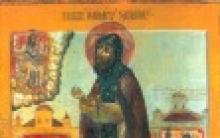




Formarea acțiunilor educaționale universale în orele de logopedie la instituțiile de învățământ în contextul introducerii standardelor educaționale ale statului federal
O colecție de jocuri și exerciții pentru dezvoltarea vorbirii coerente la copiii de vârstă preșcolară medie „Ne jucăm împreună - dezvoltăm tehnici de vorbire pentru dezvoltarea vorbirii coerente
Prevederile fișei postului inginerului șef al proiectului Ce face un inginer hidraulic?
Inginer șef de proiect (GPI) Responsabilitățile inginerului șef în organizația de proiectare GOST
Simboluri grafice convenționale